Begini Tata Cara Hapus Akun Zoom di PC dan HP Android
Zoom adalah salah satu layanan videoconference paling populer yang banyak digunakan saat ini. Terlebih, semenjak pandemi virus Corona merebak, banyak orang yang menggunakan Zoom untuk keperluan pekerjaan dan perkuliahan yang sementara waktu dipindahkan ke rumah.
Meski begitu, beberapa di antara kita mungkin ada yang sudah lama menggunakan layanan Zoom, namun ingin menghapus akun yang sudah didaftarkan dengan alasan tertentu.
Pada kesempatan kali ini, Carisinyal akan membahas tentang Zoom beserta fitur-fitur keren yang dibawanya, dan bagaimana tata cara hapus akun Zoom di PC dan HP Android dengan mudah. Berikut ulasan lengkapnya.
Tentang Zoom
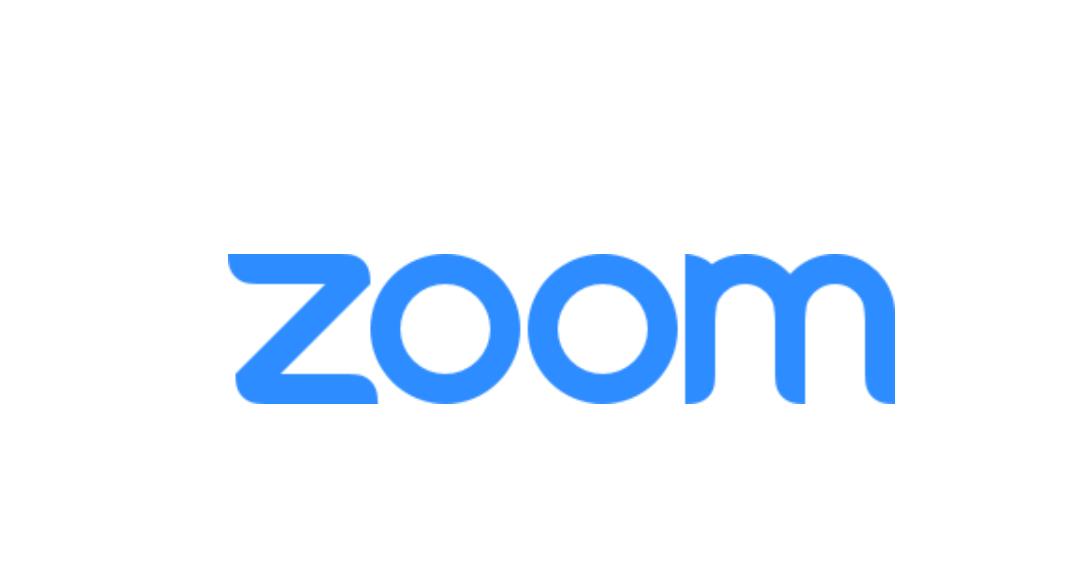
Zoom diciptakan dan dikembangkan oleh Eric Yuan yang sebelumnya merupakan Vice President dari Cisco. Cisco merupakan perusahaan yang bergerak di bidang teknologi dan memproduksi aplikasi videoconference. Nama Zoom sendiri diambil dari buku anak yang berjudul Zoom City karya Thacher Hurds. Mulanya Zoom merilis versi beta di tahun 2012 silam.
Setelah melalui proses yang cukup panjang, akhirnya Zoom berkembang pesat dan memiliki banyak pengguna. Pandemi virus Corona yang terjadi sejak tahun 2019 lalu membuat Zoom lebih banyak digunakan masyarakat di hampir seluruh dunia. Di tahun 2020 silam, penggunanya bahkan melebihi satu juta orang. Dan hingga kini, aplikasi Zoom masih aktif dipakai oleh pengguna setianya.
Zoom sendiri memiliki beberapa fitur unggulan. Satu di antaranya adalah personal meeting room yang dilengkapi meeting ID . Dengan meeting room seperti ini, Anda dapat menyelenggarakan meeting tanpa terganggu dengan orang lain yang tak berkepentingan.
Tak hanya personal meeting room, Zoom juga dibekali dengan fitur multi-share yang memungkinkan Anda dan pengguna lainnya untuk melakukan share screen tanpa perlu satu unit monitor lagi. Fitur ini sangat memudahkan Anda bila Anda ingin melakukan presentasi selama meeting berlangsung.
Untuk menjaga keamanan meeting room, Anda juga dapat memanfaatkan fitur waiting room atau ruang tunggu virtual yang disediakan Zoom. Fitur ini dapat membantu Anda untuk mengetahui siapa saja yang akan bergabung ke meeting room yang Anda buat.
Belum cukup sampai di situ, Zoom juga memiliki banyak fitur lain yang bisa Anda manfaatkan. Ada integrasi dengan kalender, background virtual yang membuat meeting tak terasa membosankan, serta fitur yang bisa membantu Anda untuk mempercantik wajah di depan kamera.
Anda juga bisa memanfaatkan chat room yang jadi salah satu fitur dari Zoom. Chat room ini akan sangat bermanfaat bagi Anda, terlebih bila Anda ingin menulis pesan secara personal pada pengguna lain ketika meeting sedang berlangsung.
Cara Hapus Akun Zoom di PC atau Laptop
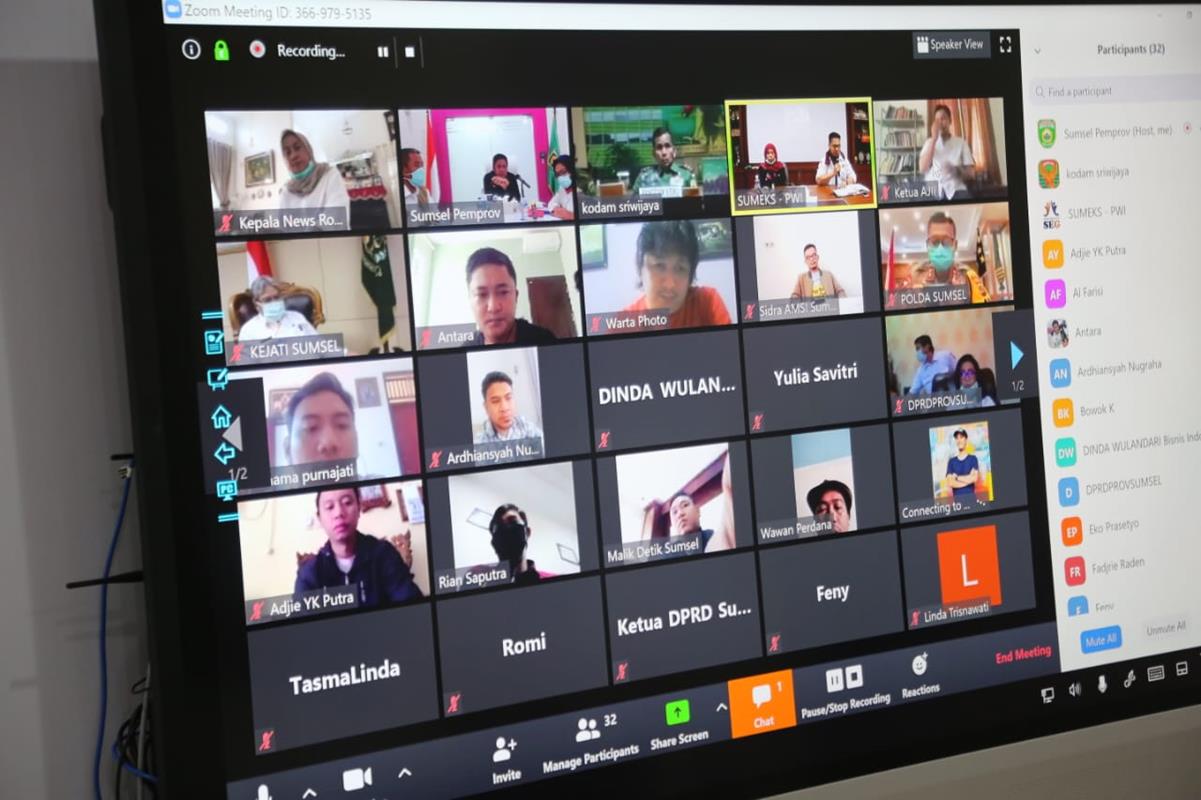
Nah, setelah membahas tentang Zoom, sekarang saatnya kita membagikan informasi seputar cara hapus akun Zoom di PC atau pun di laptop. Berikut langkah-langkahnya.
1. Buka Website Zoom dan Sign In dengan Akun Anda
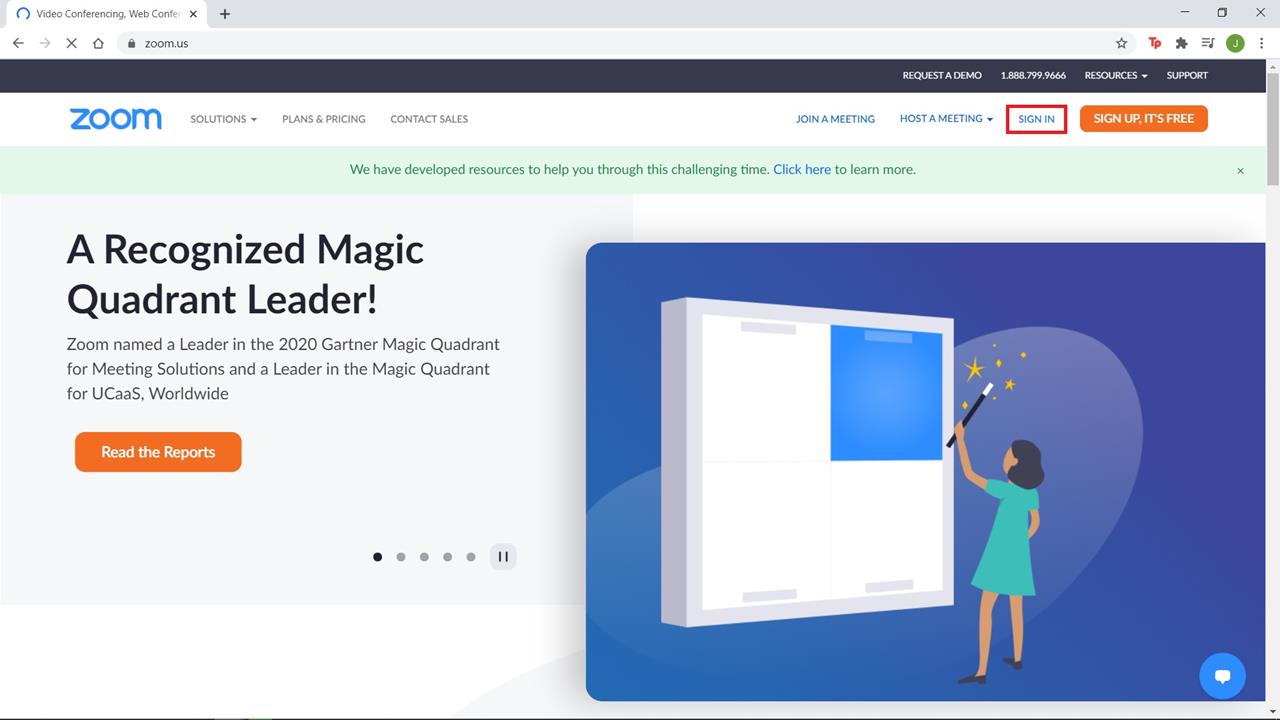
Pertama-tama, bukalah website Zoom terlebih dulu di laptop dengan menggunakan browser Anda. Caranya cukup klik tulisan 'Sign In' yang ada di pojok kanan layar laptop Anda. Kemudian, tunggu sampai halaman sign in-nya terbuka.
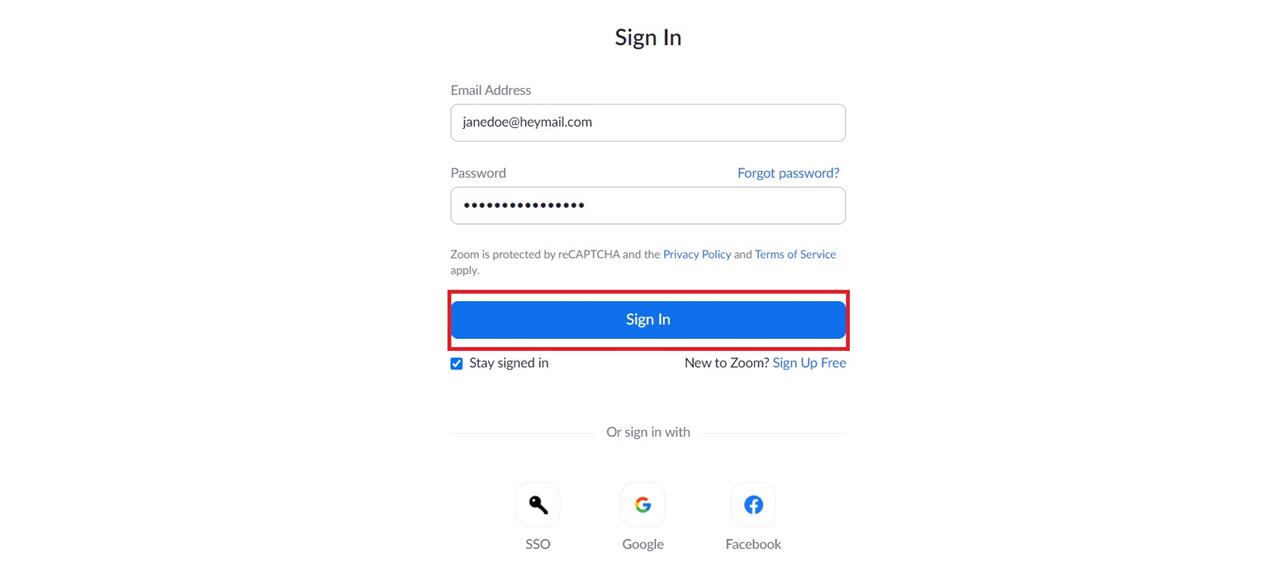
Kalau sudah, silakan masukkan alamat e-mail dan password yang Anda gunakan untuk mendaftar Zoom. Gunakan akun yang ingin Anda hapus, ya. Setelah itu, klik tombol biru bertuliskan 'Sign In' untuk masuk ke akun Zoom Anda.
Anda juga bisa login menggunakan akun Google atau Facebook, jika sebelumnya Anda mendaftar dengan akun Google atau Facebook yang Anda miliki.
2. Hapus Akun Anda
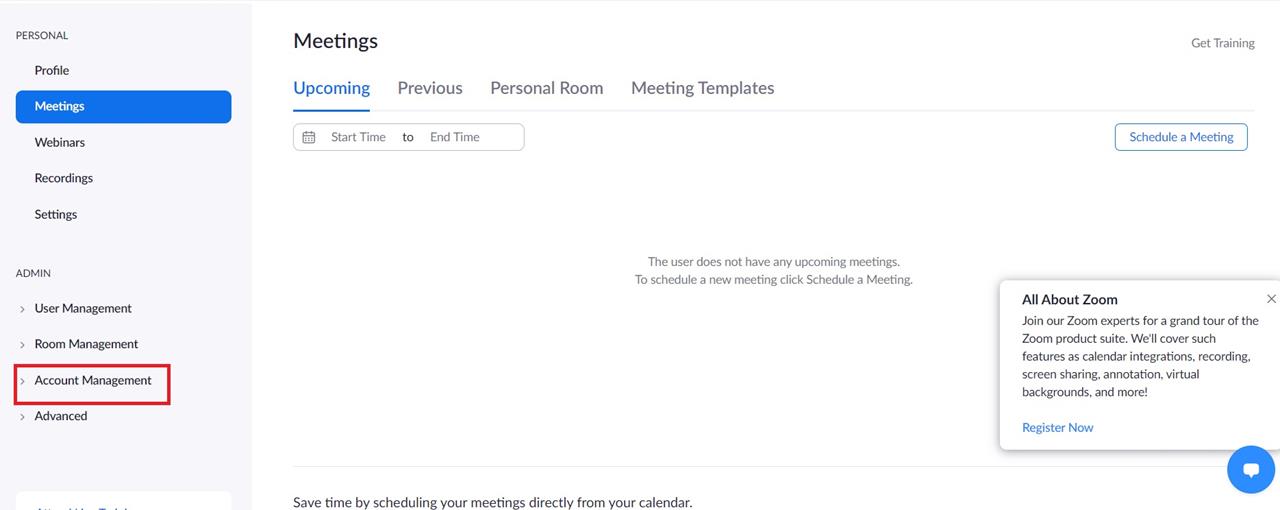
Setelah selesai login, akan ada halaman yang terbuka. Anda tinggal melanjutkan proses penghapusan akun Zoom. Silakan klik pada opsi 'Account Management'.
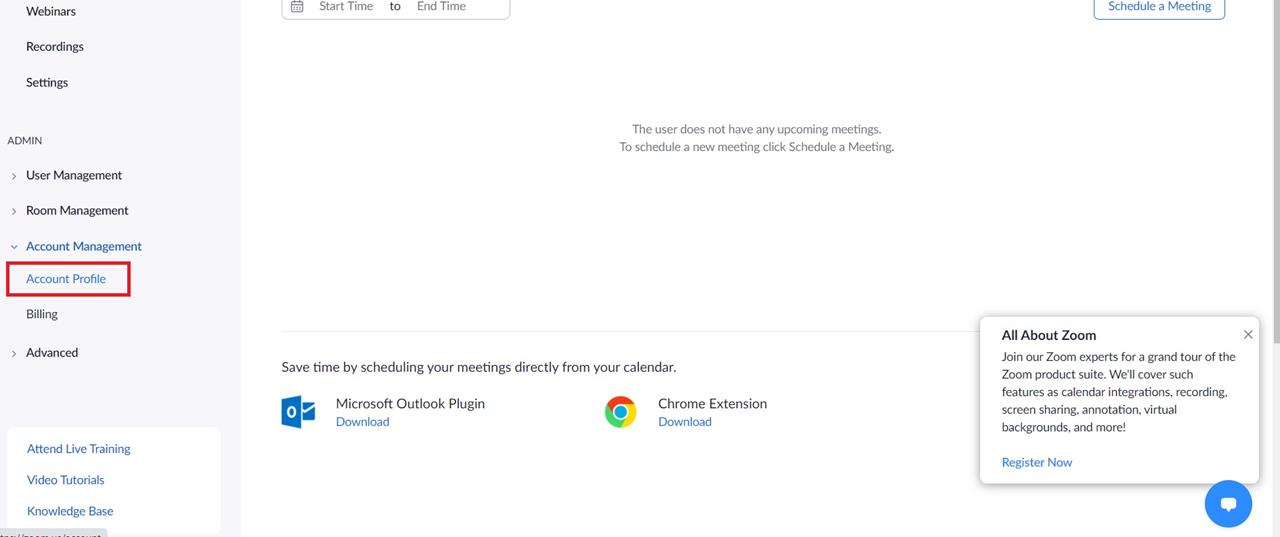
Kemudian pilih opsi 'Account Profile' untuk membuka profil Akun Zoom yang Anda miliki. Tunggu sampai halaman akun profilnya terbuka.
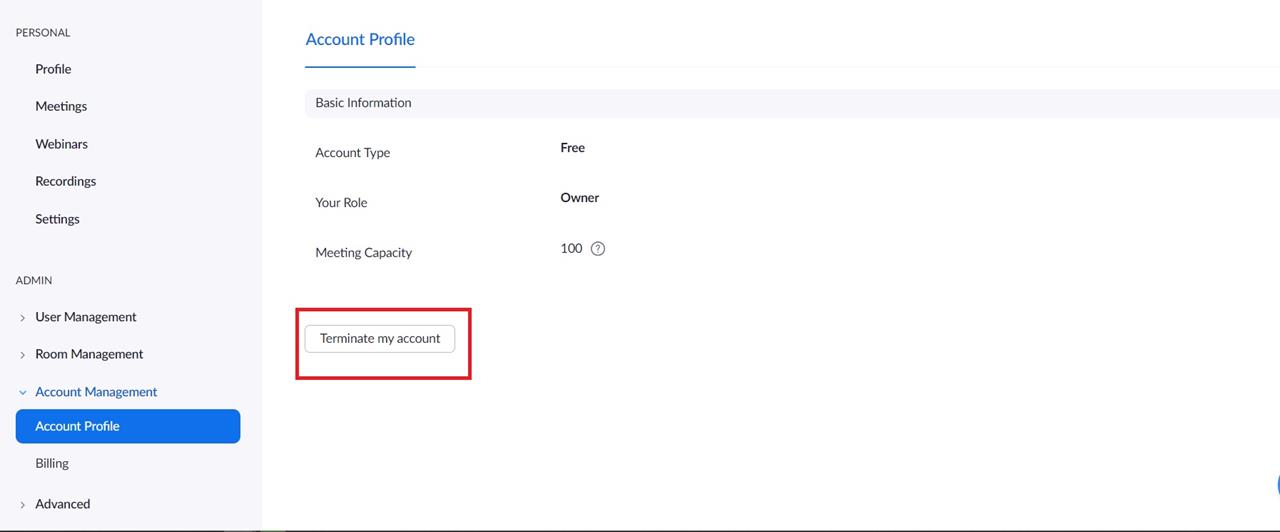
Setelah halamannya terbuka, silakan pilih tombol bertuliskan 'Terminate my account' untuk melanjutkan proses menghapus akun Zoom di PC atau laptop Anda.
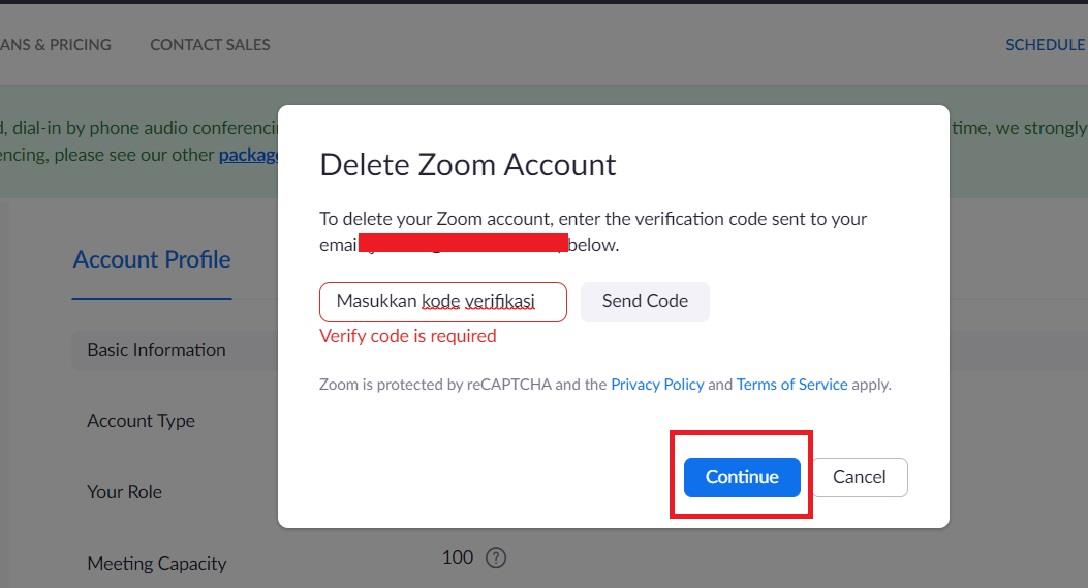
Selanjutnya, akan ada dialogue box yang meminta Anda untuk memasukkan kode verifikasi yang dikirimkan ke akun e-mail Anda. Kodenya biasanya terdiri dari enam digit angka yang berbeda.
Silakan cek e-mail dan pastikan kodenya sudah diterima. Kalau sudah, masuk kembali ke halaman di Zoom tadi, kemudian masukkan kode verifikasinya.
Jika Anda sudah memasukkan kodenya, silakan klik tombol 'Continue' untuk melanjutkan proses penghapusan akun Zoom.
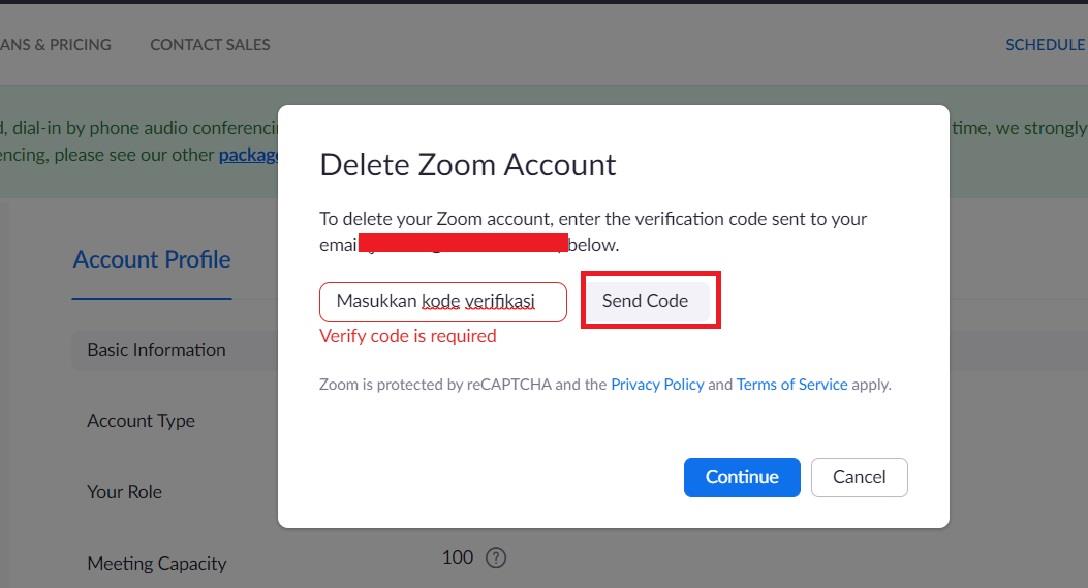
Kalau Anda belum menerima kode verifikasinya, silakan klik pada tombol 'Send Code' yang berada di sebelah kolom pengisian kode verifikasi untuk mengirim ulang kode ke e-mail Anda.
Cara Hapus Akun Zoom di HP Android
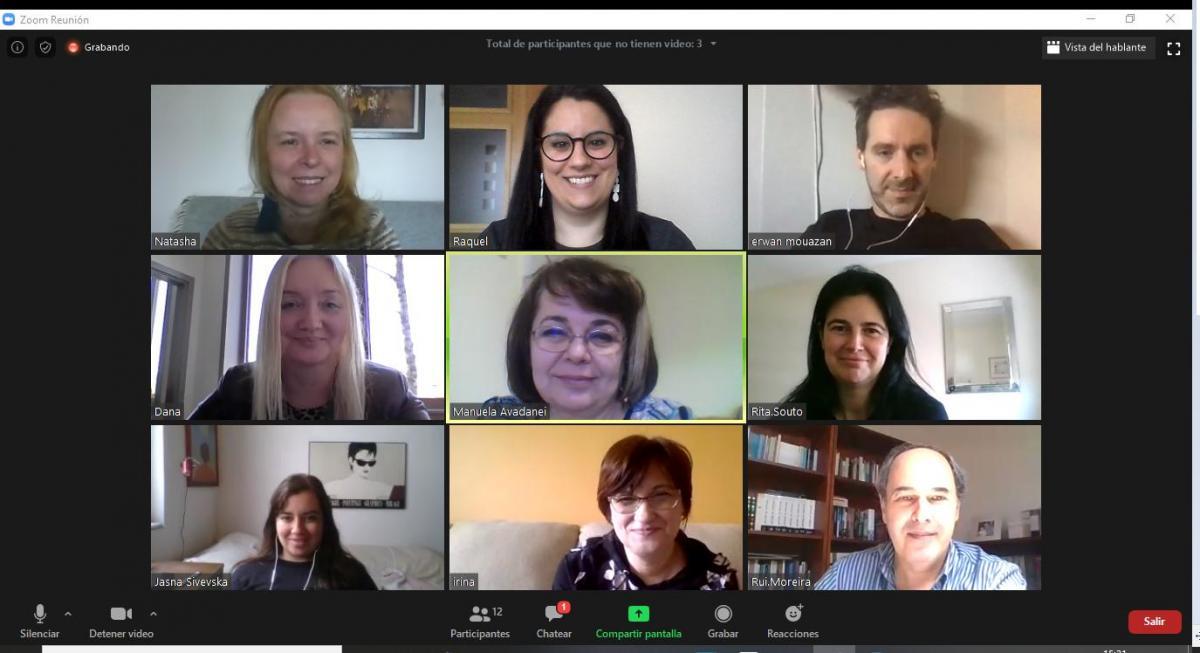
Selain di PC atau laptop, Anda juga bisa melakukan proses hapus akun Zoom langsung dari HP Android. Caranya tak jauh berbeda dengan cara hapus akun Zoom di PC atau Laptop. Berikut pembahasan tentang cara hapus akun Zoom di HP Android dari Carisinyal.
1. Masuk ke Akun Zoom Anda
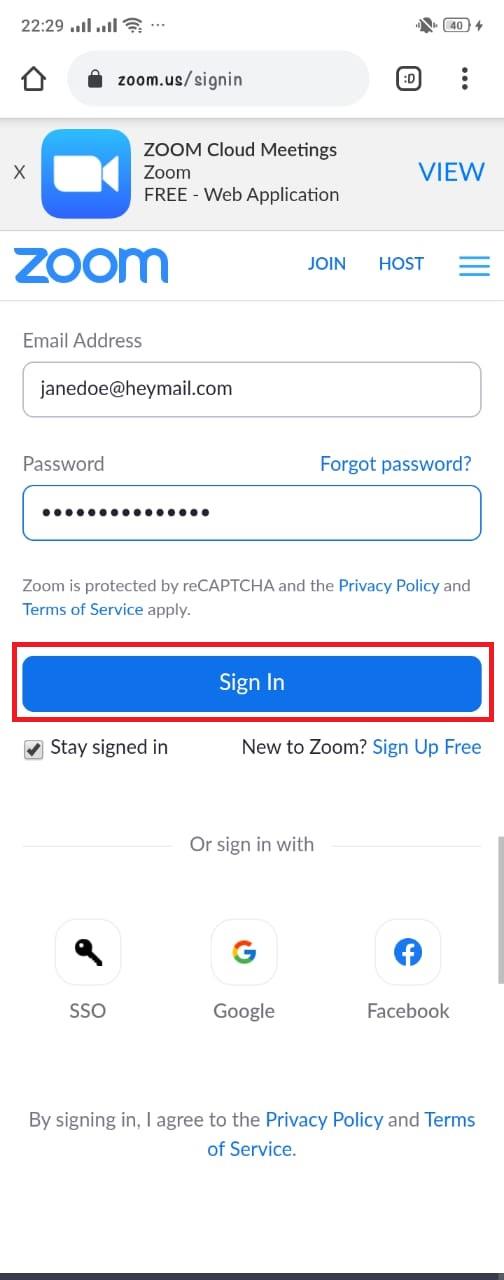
Langkah pertama, silakan masuk dulu ke akun Zoom Anda. Caranya, buka dulu web resmi Zoom dari browser di HP Android yang Anda miliki. Kemudian, masukkan alamat e-mail dan juga password yang digunakan untuk mendaftar Zoom. Atau, Anda bisa langsung login dengan akun Facebook maupun Google.
2. Masuk ke Menu Account Profile
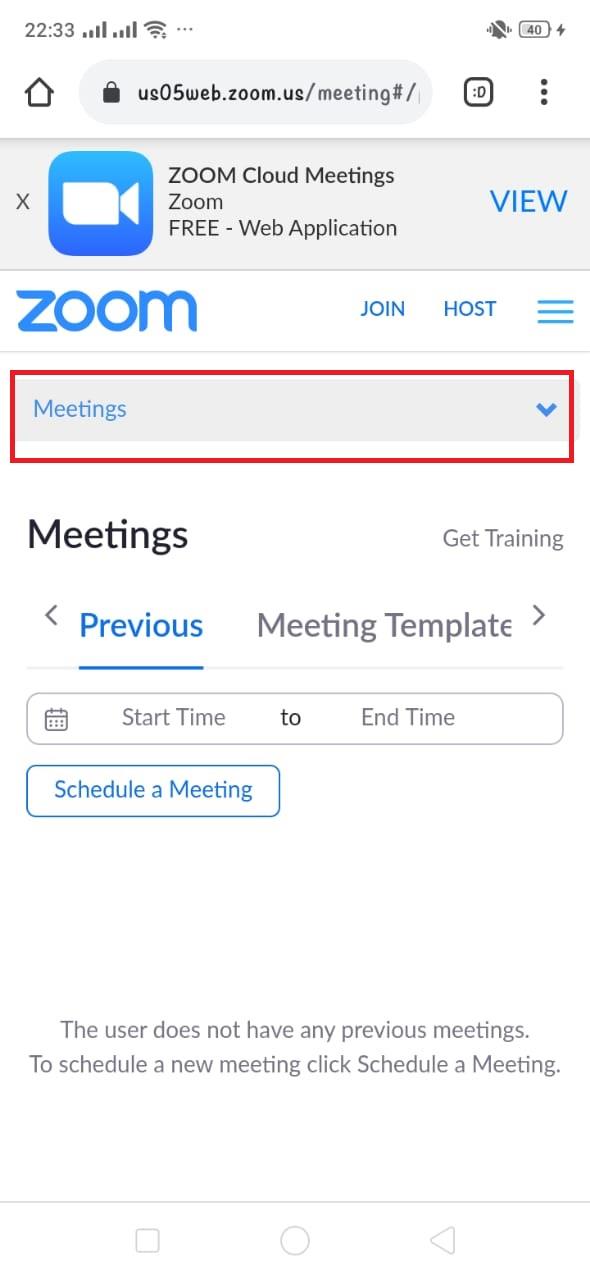
Setelah selesai masuk ke akun Zoom Anda, silakan masuk ke menu account profile. Caranya, klik pada tab bertuliskan 'Meetings' yang ada pada bagian atas layar HP.
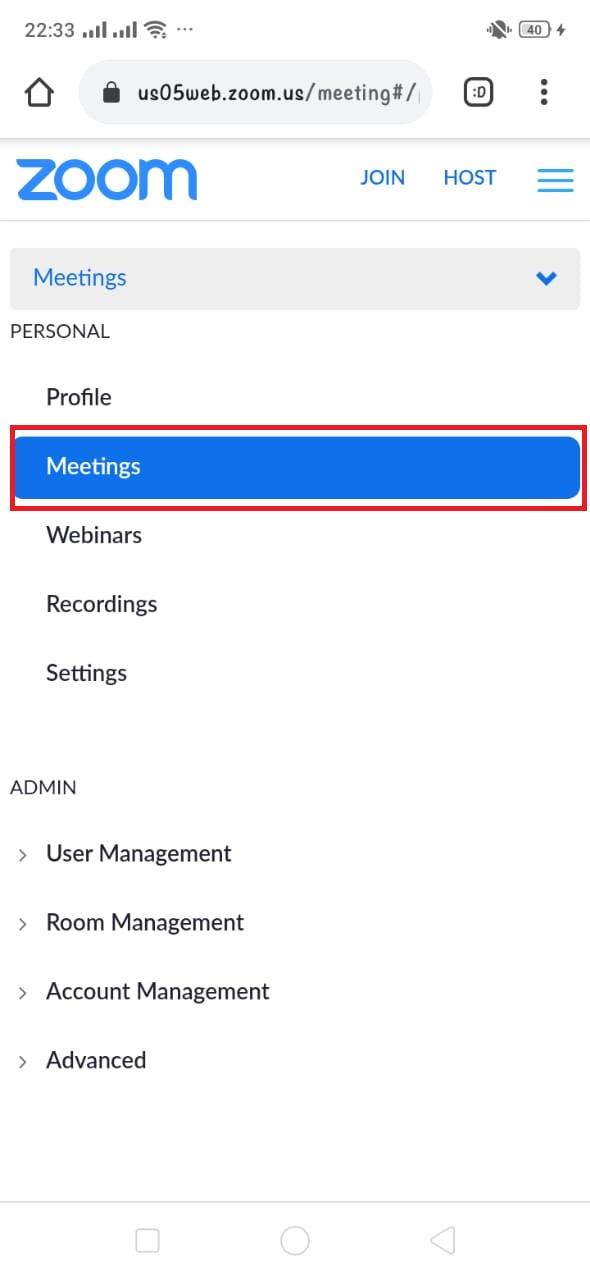
Jika tab bertuliskan kata 'Meetings' tadi sudah diklik, akan ada beberapa opsi menu yang terbuka. Silakan pilih menu 'Account Management'.
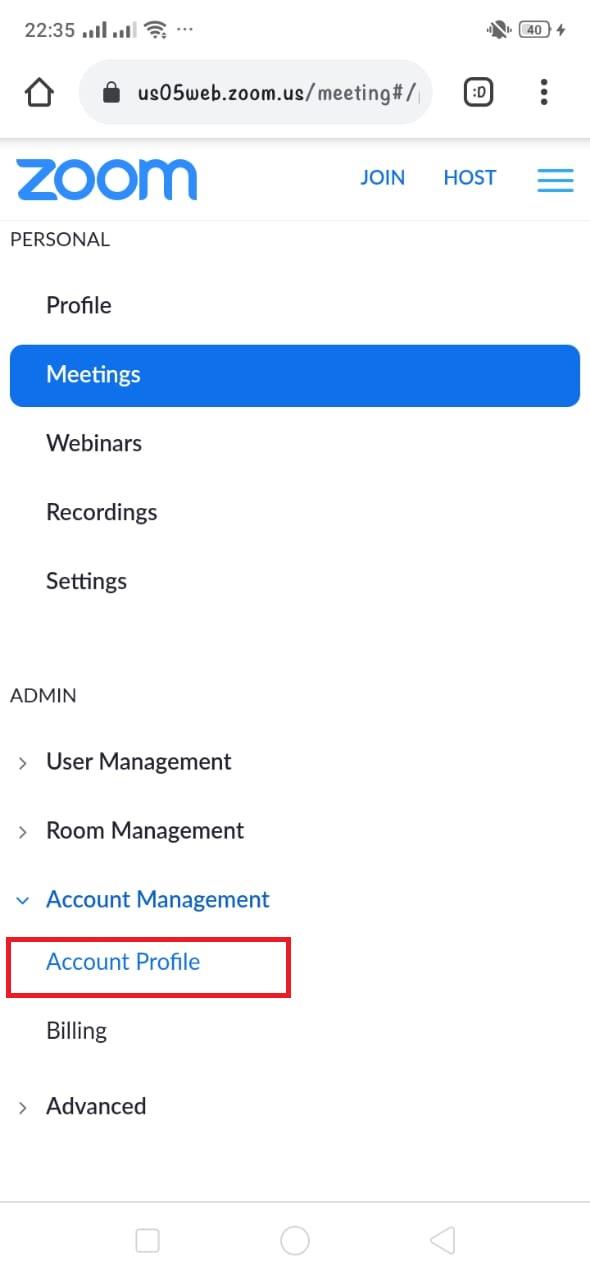
Nah, kalau sudah, akan ada dua opsi lainnya yang muncul di layar HP Anda. Untuk bisa menghapus akun Zoom, silakan masuk ke menu 'Account Profile'. Tunggu sampai halamannya terbuka.
3. Hapus Akun Zoom Anda
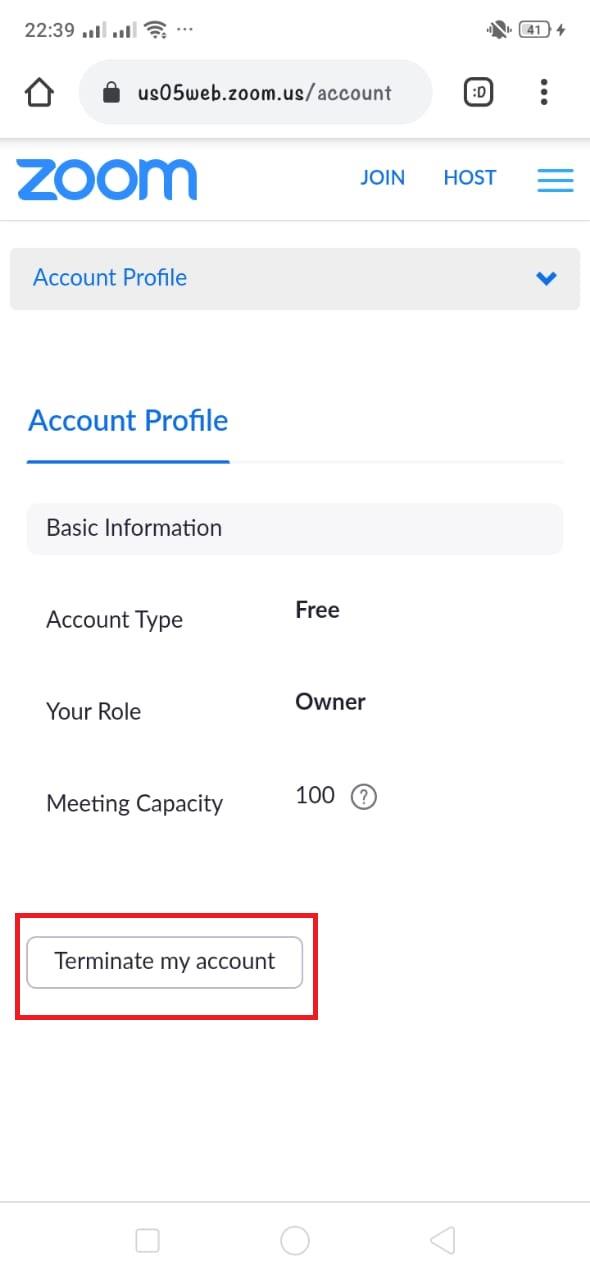
Nah, kalau sudah masuk ke menu account profile, Anda tinggal melanjutkan proses penghapusan akun Zoom-nya. Silakan klik pada tombol putih dengan tulisan 'Terminate my account' seperti tampak pada gambar di atas.
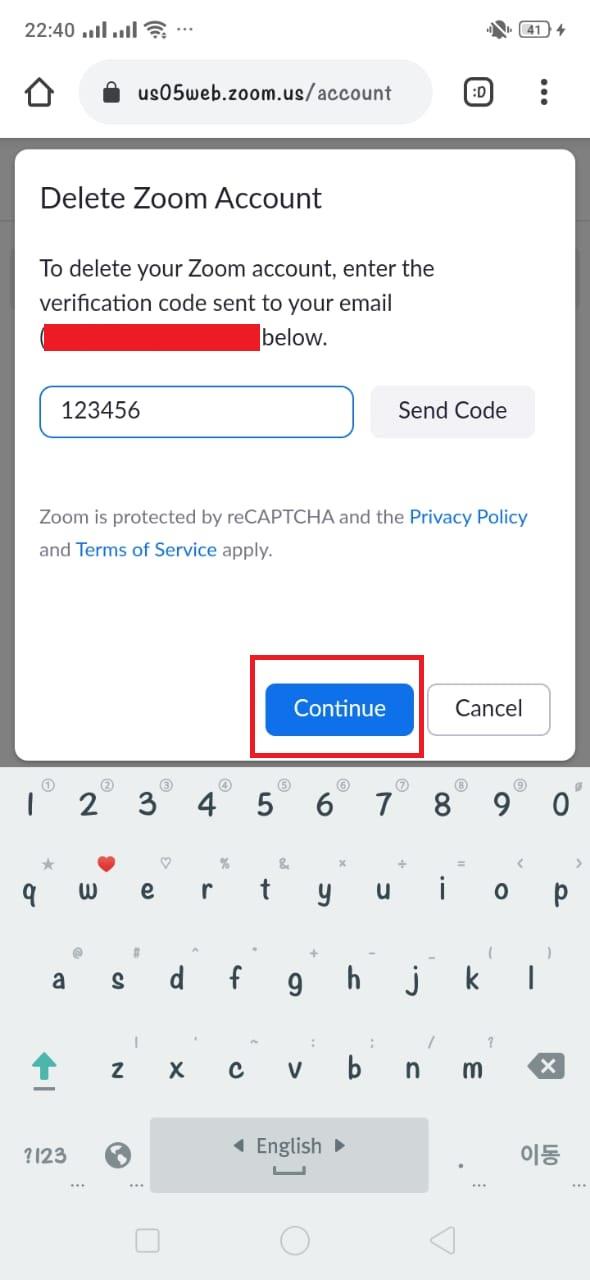
Kalau sudah, akan ada dialogue box yang muncul. Dialogue box-nya akan meminta Anda untuk memasukkan kode verifikasi yang sudah dikirim via e-mail. Silakan cek inbox e-mail Anda. Kalau sudah, masukkan kodenya dan klik tombol 'Continue' untuk menghapus akun Zoom Anda.
Sampai di sini pembahasan dari Carisinyal tentang tata cara hapus akun Zoom di PC dan HP Android. Sekadar info, setelah Anda melakukan proses penghapusan akun, maka akun yang sudah Anda hapus tidak akan dapat dikembalikan lagi. Jadi, sebelum Anda menghapus akun yang Anda punya, harap dipertimbangkan kembali, ya.
Oh iya, selain membahas tentang tata cara hapus akun Zoom, kami juga sudah pernah mengulas langkah-langkah menghapus akun layanan streaming Spotify, lho. Simak tata cara menghapus akun Spotify di artikel Cara Menghapus Akun Spotify ini.
Kalau Anda memiliki tips atau informasi menarik seputar layanan videoconference Zoom, silakan bagikan dengan pembaca Carisinyal lainnya melalui kolom komentar yang tersedia di bawah, ya.

